https://github.com/Redns/picgo-plugin-autobackup
PicGo 图片上传备份插件
https://github.com/Redns/picgo-plugin-autobackup
autobackup picgo picgo-plugin
Last synced: 7 months ago
JSON representation
PicGo 图片上传备份插件
- Host: GitHub
- URL: https://github.com/Redns/picgo-plugin-autobackup
- Owner: Redns
- License: mit
- Created: 2022-02-15T14:00:22.000Z (almost 4 years ago)
- Default Branch: master
- Last Pushed: 2024-04-22T16:45:25.000Z (over 1 year ago)
- Last Synced: 2025-05-12T16:13:33.743Z (7 months ago)
- Topics: autobackup, picgo, picgo-plugin
- Language: C#
- Homepage:
- Size: 3.94 MB
- Stars: 26
- Watchers: 1
- Forks: 4
- Open Issues: 2
-
Metadata Files:
- Readme: README.md
- License: LICENSE
Awesome Lists containing this project
- Awesome-PicGo - picgo-plugin-autobackup
README
# picgo-plugin-autobackup
 
## 简介
将图片存储在免费的公共图床是非常吸引人的,尤其是那些带有 cdn 加速的图床。然而,这些图床的稳定性总让我们担忧,如何既能让我们享受公共图床带来的便利,又能解决后顾之忧?也许将图片备份下来是个不错的选择!当公共图床失效时,我们可以重新上传这些图片,而不必担心永远失去它们,本插件就是一款专注于图片备份的插件
## 备份空间
- 本地备份
- [坚果云](https://www.jianguoyun.com/#/)
## 环境搭建
### 安装插件
GUI 用户直接在插件设置中搜索 `autobackup` 下载安装
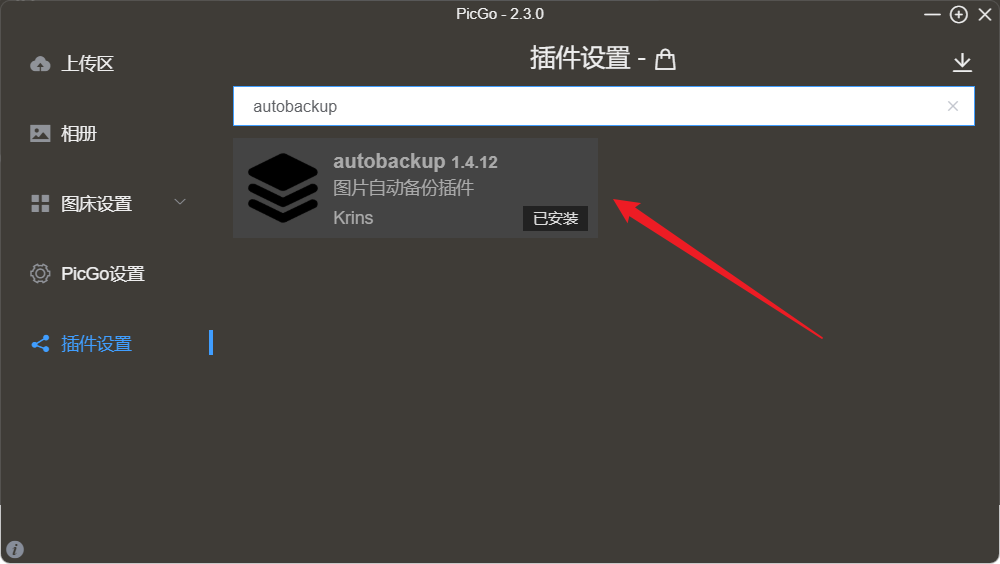
### 本地备份
1. 点击 `autobackup` 右下角的齿轮按钮,选择配置 Plugin
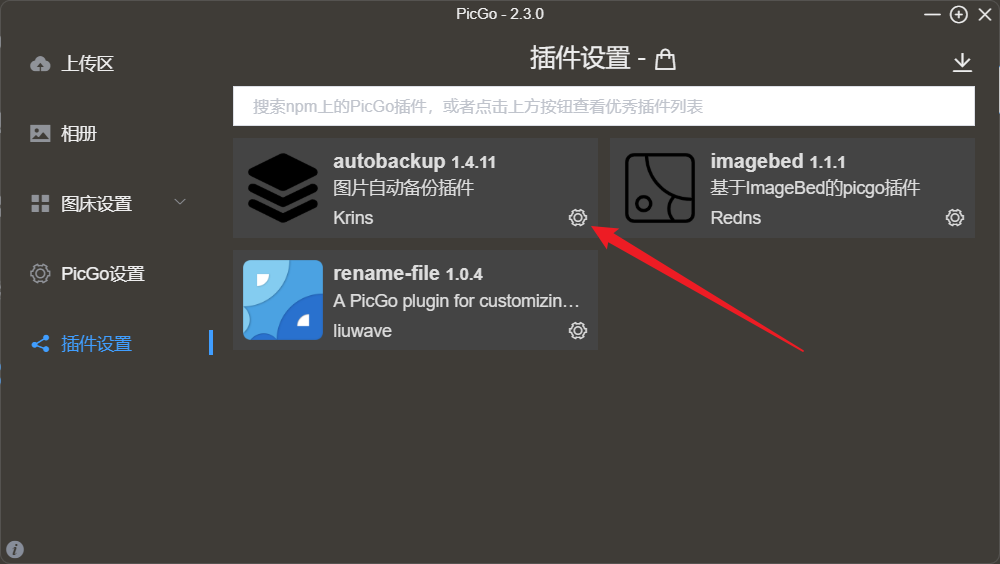
3. 选择备份空间为 `Local`,填写 mark 文件路径,点击确定
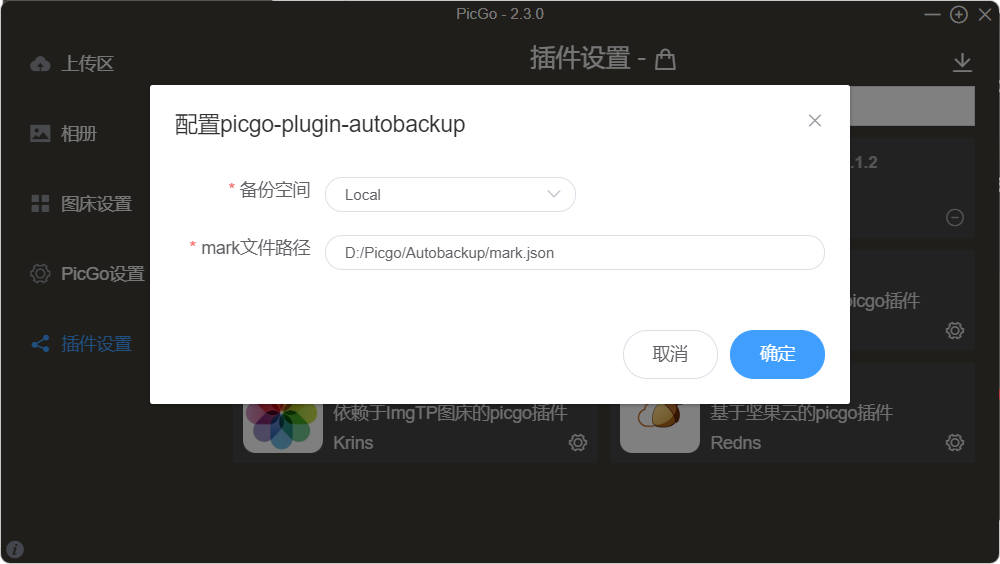
3. 再次点击 `autobackup` 右下角的齿轮按钮,选择配置本地备份
4. 输入图片备份路径,点击确定
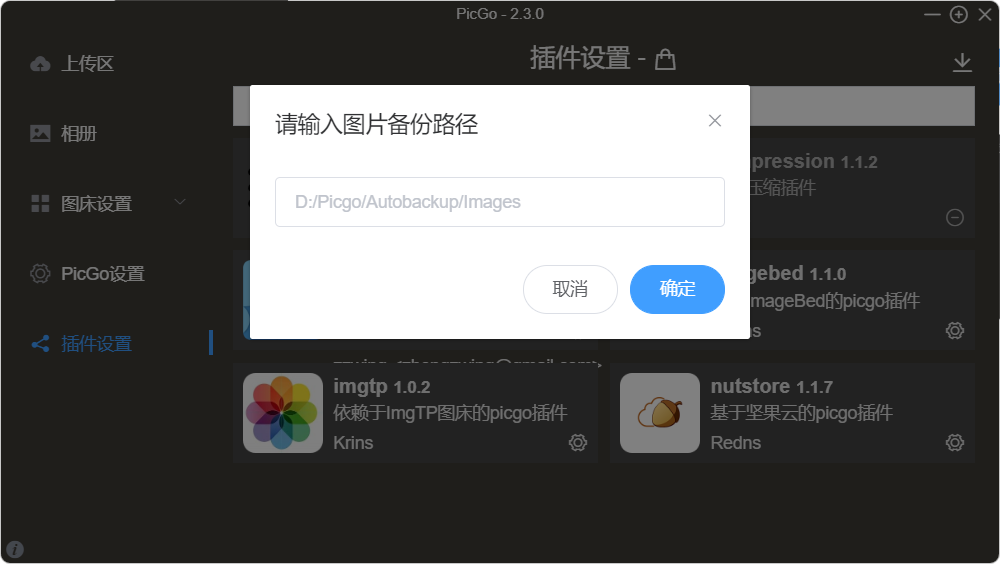
5. 设置完成
### 坚果云备份
1. 点击 `autobackup` 右下角的齿轮按钮,选择配置 Plugin
.png)
3. 选择备份空间为 `NutStore`,填写 mark 文件路径(若填写过则不必重复填写),点击确定
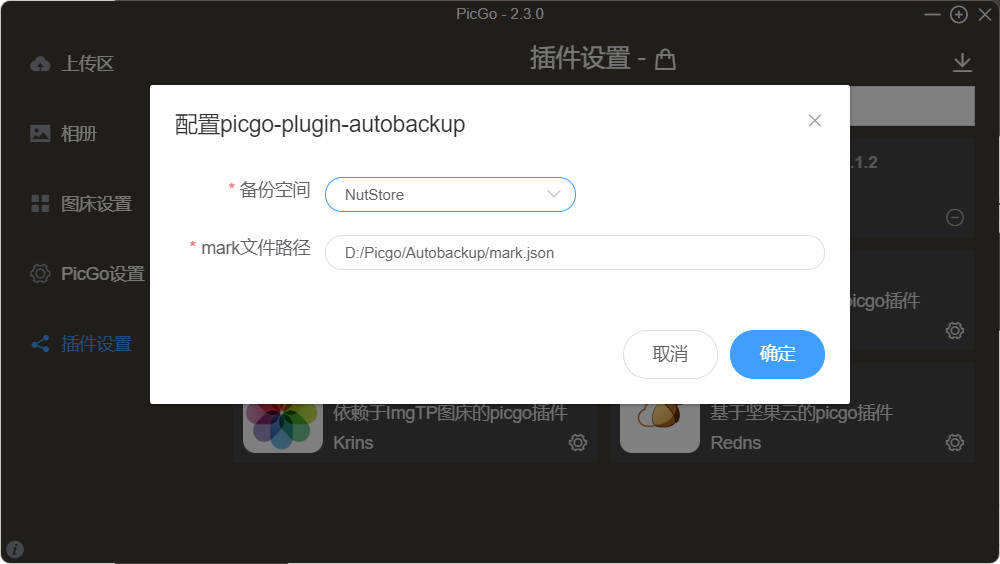
4. 再次点击 `autobackup` 右下角的齿轮按钮,选择配置坚果云备份
5. 输入坚果云邮箱,点击确定
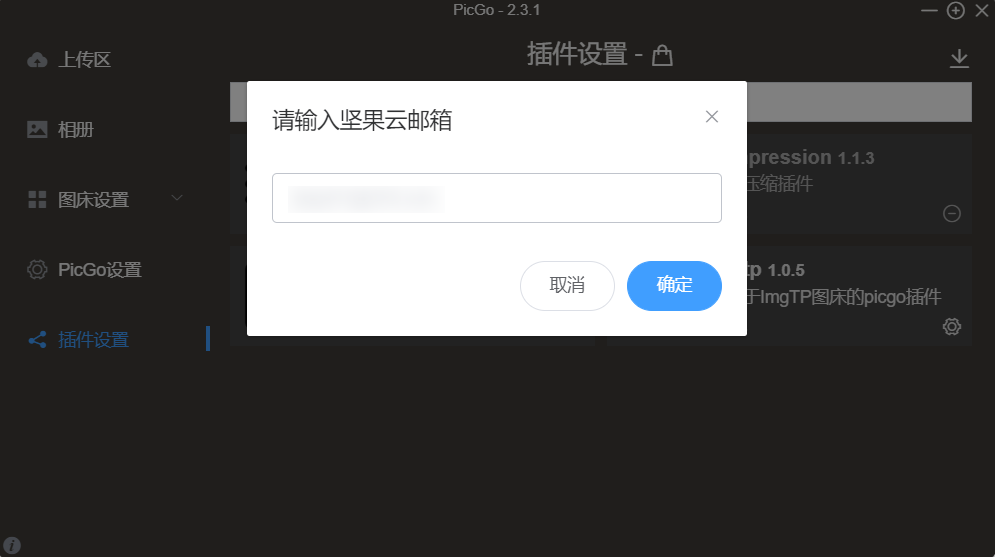
6. 前往 [坚果云安全选项](https://www.jianguoyun.com/#/safety),点击添加应用
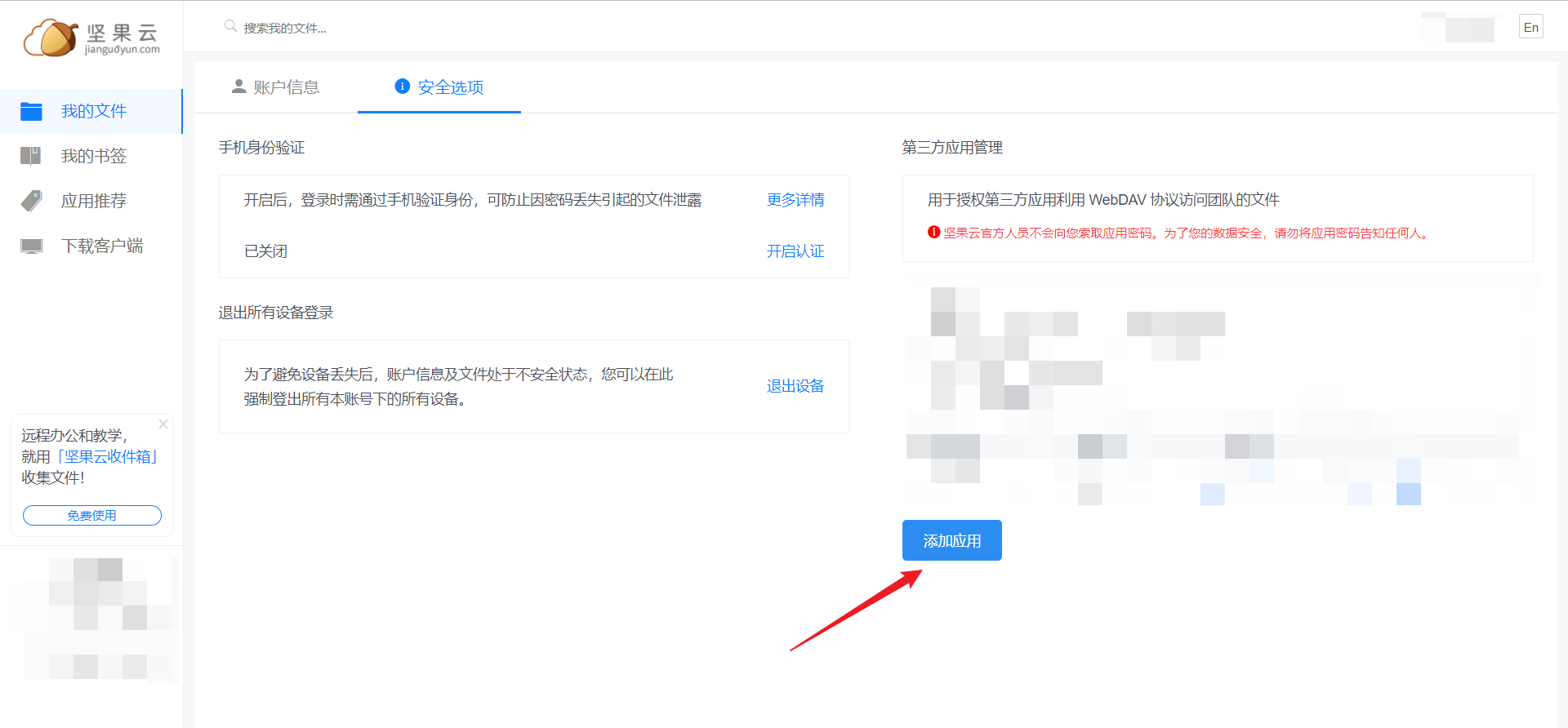
6. 填写应用名称,点击生成密码
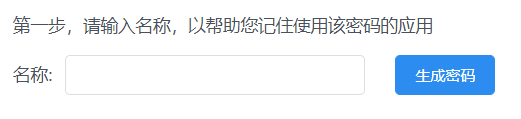
6. 点击完成,复制生成的应用密码
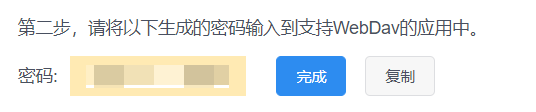
6. 粘贴复制的坚果云应用密码,点击确定
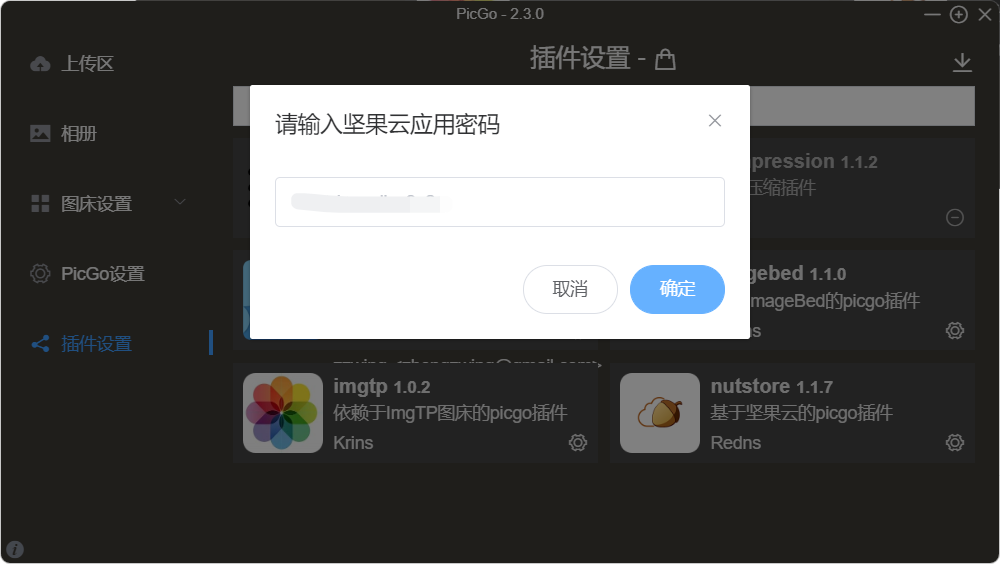
7. 输入坚果云备份文件夹 (若不存在则自动创建),点击确定
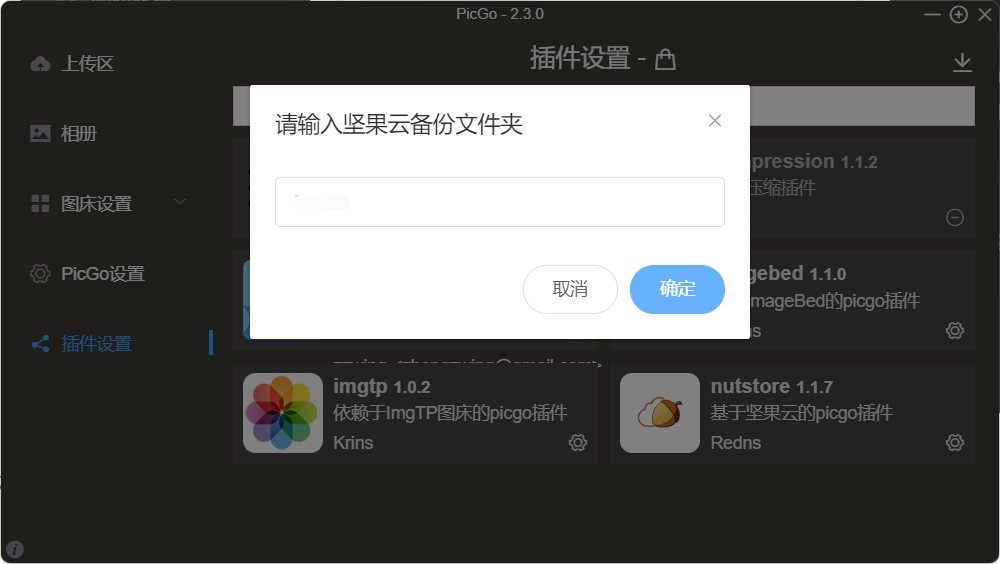
8. 设置完成
## Q & A
| 类别 | 描述 | 解决方法 |
| :------: | :-------------------------------------------: | :----------------------------------------------------------: |
| 本地备份 | 图片备份路径下只有一个名为 "undefined" 的文件 | 请将插件更新至 `v1.3.7+`,详情参见 [Issue](https://github.com/Redns/picgo-plugin-autobackup/issues/1) |
| 坚果云 | 备份至坚果云显示 "StatusCodeError 401" | 配置项中需要的是 应用密码而不是账户密码 |
| * | 什么是 mark 文件 | mark 文件记录了图片链接和备份图片的相关信息,当图片链接失效时可根据该文件追溯备份文件,进而进行重传等操作 |
[](https://star-history.com/#Redns/picgo-plugin-autobackup&Date)